YouTubeの概要欄は動画の内容を伝えるだけでなく、視聴者の興味や関心を引く役割も担っています。
しかしどのような情報をどのくらいの長さで書くべきか、またどのような書き方をすれば良いかなど悩むことが多いかもしれません。
結論からお伝えすると、「動画の内容」や「視聴者の興味を惹くポイント」について書くのが良いです。そのうえで5つのポイントと3つの注意点を押さえることで、競合との差別化が図れます。
この記事では、YouTube概要欄の書き方や運用について解説します。ぜひ最後まで読んでいただき、YouTubeの概要欄を有効活用できるようになりましょう。
|
どうしてもYoutubeで成果を出したい方へ 「YouTubeをどうしても伸ばしたい!」ならNogicにお任せください。 企業アカウントでYoutubeを伸ばすのは非常に難しいです。実際に9割以上の企業アカウントがYouTubeの運用を失敗しています。 失敗する要因はただ一つ。それはYouTubeの運用戦略が甘いからです。 Nogicでは、運用戦略を徹底的にサポート。成果を出すことに自信があるので、もし成果がでなければ返金保証も行います。 Youtubeを使って企業を成長させたい方はぜひとも一度ご相談ください。的確なアドバイスと運用方針をお渡し致します。 ↪︎ NOGICの詳細はこちらから |
YouTubeの概要欄とは?

YouTubeの概要欄について、以下の3つにわけて解説します。
- YouTubeの概要欄とは
- YouTube概要欄の見方(確認方法)
- YouTubeチャンネルの概要欄との違い
詳しく見ていきましょう。
YouTubeの概要欄とは
YouTubeの概要欄とは、動画の下に表示されるテキストエリアのことです。
概要欄には、以下のような動画に関するさまざまな情報を記載できます。
- 動画の内容
- 動画の目的
- 出典や引用
- 関連するリンク
- SNSアカウント
概要欄は視聴者に対して、動画をより深く理解してもらうために重要な役割を果たします。
YouTube概要欄の見方(確認方法)
YouTubeの概要欄を見るには、下記の手順に従ってください。
- 見たい動画を開きます。
- 動画プレーヤーの下にある「▽」ボタンをクリックします。
- 概要欄が展開されて表示されます。
- 概要欄の内容を読んだり、リンクをクリックしたりして確認します。
YouTubeチャンネルの概要欄との違い
YouTubeチャンネルの概要欄とYouTube動画の概要欄との違いは、情報の範囲です。
チャンネルの概要欄と比べて、動画の概要欄は動画ごとに異なる概要を詳しく掲載できます。詳しくは下表にまとめました。
|
チャンネルの概要欄 |
動画の概要欄 |
|
|
閲覧可能なページ |
チャンネルページ |
動画ページ |
|
記載する情報 |
チャンネル全体に関する情報 |
個別の動画に関する情報 |
|
表示される統計情報 |
チャンネル登録者数や総視聴回数など |
動画の再生回数や高評価数など |
それぞれの概要欄の違いを理解して、チャンネル運営や動画投稿に役立ててください。
YouTubeの概要欄の書き方(編集方法)

YouTube概要欄の書き方や編集方法は、パソコンとスマートフォンで異なります。
- パソコンの場合
- スマートフォンの場合
- 【補足】概要欄はデフォルト設定も行える
それぞれ確認しておきましょう。
パソコンの場合
まずはパソコンからYouTubeの概要欄を編集する方法です。
- YouTubeチャンネルにログインする
- 再生リストの動画から対象動画を探す
- 対象動画のペンアイコンをクリックする
- 説明の欄に概要を記入
- 保存して終了
パソコンからYouTube概要欄を編集するには、編集するYouTubeチャンネルにログインして動画管理ページにアクセスします。
動画管理ページでは、自分がアップロードした動画の一覧が表示されます。
編集したい動画の右側にあるペンのアイコンをクリックし、説明と表示される部分に概要を記入してください。これで概要欄の編集は完了です。
スマートフォンの場合
スマートフォンからYouTube概要欄を編集する方法も見ていきましょう。
- YouTubeのアプリを開く
- 右上にあるアイコンを選択し、表示されたメニューから「チャンネル」を選択
- チャンネルにアップロードされている動画の中から、概要欄を編集したい動画を選択
- 動画の詳細画面で、右側にある丸いボタン(通常は鉛筆のアイコンが表示されています)をタップ
- 表示されたメニューから「編集」を選択
- 「説明」と表示されている部分に、動画の概要を記入
- 右上にある「SAVE」をタップすることで、編集した内容が保存されます
スマートフォンからYouTube概要欄を編集するには、YouTubeアプリにログインして自分のチャンネルページにアクセスします。
概要欄を編集したい動画を選択し、詳細画面の右側丸いボタンから表示されるメニューにて「編集」を選択してください。「説明」と表示のある箇所に動画の概要を記入し、右上の「SAVE」ボタンをタップすれば編集内容が保存されます。
【補足】概要欄はデフォルト設定も行える
YouTube概要欄は、デフォルト設定も行えます。
デフォルト設定とは、あらかじめ決めたテキストを概要欄に自動的に挿入する機能です。設定の手順は以下のとおりです。
- YouTube Studioにログインします。
- 左側のメニューから「設定」を選択します。
- 次に「アップロード動画のデフォルト設定」を選択します。
- 「基本情報」、「詳細設定」の各タブでデフォルトの設定を選択します。
- 最後に「保存」を選択することで、設定した内容が保存されます。
自分のチャンネルの紹介文やSNSのリンクなどをデフォルト設定にしておくと、毎回同じテキストを入力する際に手間が省けます。
YouTube概要欄を活用するメリット5つ

YouTubeの概要欄を活用するメリットは、以下の5つです。
- 動画が上位表示しやすくなる
- 再生回数が増えやすくなる
- 登録者数の増加が期待できる
- ブランディングや知名度アップが狙える
- 他の媒体などへの導線が作れる
メリットを把握したうえで、概要欄の編集を行ってください。
1.動画が上位表示しやすくなる
YouTube概要欄を活用すると、動画が上位表示しやすくなる効果があります。
YouTubeの概要欄には動画の内容に関連するキーワードやフレーズを入れることができ、これが動画表示に影響を与えるからです。
YouTubeの検索エンジンが動画を適切に認識し、関連性の高い検索結果として表示しやすくなります。
また外部の検索エンジンでも、YouTube概要欄のテキストがインデックスされることで動画へのアクセスが増える可能性があるのです。
このような対策はVSEO(Video Search Engine Optimization)と呼ばれます。VSEOによりGoogleで上位表示されるようになれば、YouTubeで検索をしないユーザー層の開拓にもつながるのでおすすめです。
2.再生回数が増えやすくなる
概要欄は動画の内容を伝えるだけでなく、視聴者の興味や関心を惹く役割も果たします。
概要欄に動画の魅力や見どころを書くことで、動画を見たいと思わせられるからです。視聴者は動画のタイトルやサムネイルだけではなく、概要欄もチェックして視聴する動画を選ぶということは覚えておきましょう。
具体的には動画の内容に関連するキーワードやハッシュタグを概要欄に入れることで、検索に引っかかりやすくなります。
また動画の冒頭や終わりに概要欄をチェックするように促すことで、視聴者の注目度を高められるのでおすすめです。
3.登録者数の増加が期待できる
概要欄はチャンネルや自分自身について紹介する場でもあります。概要欄を上手く使えると、視聴者に動画だけでなく人柄や価値観についても伝えることが可能です。
また概要欄を書くことで、視聴者に信頼感や親近感を与えられます。記載する内容に困ったときは、以下のリストを参考にしてみると良いでしょう。
- プロフィール
- チャンネルのコンセプト
- どのような人なのか
- どのような動画を作っているのか
- どのような目的があるか
- どのような想いがあるのか
このような情報を概要欄に書くことで、視聴者に個性や魅力を伝えられます。
またチャンネル登録ボタンや通知ベルアイコンをクリックするようにお願いすれば、登録者になってもらう可能性が高まるのでおすすめです。
4.ブランディングや知名度アップが狙える
概要欄の活用によって、ブランディングや知名度アップが狙えます。適切に情報を記載することで、視聴者に活動範囲や提供価値を知ってもらえるからです。
視聴者はチャンネルだけでなく、他の媒体やコンテンツにもアクセスする可能性があります。以下の表は、ブランディングにつなげられる概要欄の活用例です。
|
プロフィール |
リンクの種類 |
効果 |
|
ブロガー/作家 |
ブログや本へのリンク |
購買意欲や他書籍への興味を誘導する |
|
コーチ/コンサルタント |
オンラインコースやコンサルティングサービスへのリンク |
専門性や信頼性を示す |
|
商品/サービスの販売者 |
オンラインショップや特典や割引情報へのリンク |
購買意欲を高める |
このように、ブランディングや知名度を上げるためにも概要欄が重要といえるでしょう。
5.他の媒体などへの導線が作れる
概要欄には、チャンネルや動画と関連する他の媒体やコンテンツへの導線を作れます。YouTubeの概要欄には、自分や自社のWebサイトやブログなどへのリンクを貼ると良いでしょう。
視聴者はチャンネルや動画に関心を持ったら、「もっと詳しく知りたい」と思うかもしれません。
その場合、概要欄にオンラインセミナーやウェビナー、ワークショップなどの申し込みページへのリンクを貼っておくのがおすすめです。これにより、視聴者からの申し込みを獲得できるかもしれません。
概要欄をうまく活用すれば、動画から他の媒体やコンテンツへの流入につなげられます。
YouTubeの概要欄を書かない場合の懸念点2つ

YouTubeの概要欄を書かないことには、2つの懸念点があります。
- 視聴者への情報提供の機会を失う
- 動画の評価が下がる恐れがある
懸念点を知り、概要欄を正しく活用してください。
1.視聴者への情報提供の機会を失う
概要欄を書かない場合、視聴者への情報提供の機会を失うことになります。概要欄で動画の内容を伝えられないだけでなく、以下のメリットが得られないからです。
- 動画が上位表示しやすくなる
- 再生回数が増えやすくなる
- 登録者数の増加が期待できる
- ブランディングや知名度アップが狙える
- 他の媒体などへの導線が作れる
そのため、書くことに迷ったら以下の内容だけでも概要欄に入れておくと良いでしょう。
- 動画と関連するリンク
- ハッシュタグ
- チャンネル登録や高評価のお願い
- 視聴者とのコミュニケーション
- SNS
空欄よりも、SNSを貼ってある方が評価は高くなります。
2.動画の評価が下がる恐れがある
YouTubeの概要欄を書かないことで、動画の評価が落ちる可能性があります。YouTubeは動画の評価を決める際に、概要欄の内容も考慮するからです。
概要欄には動画と関連するキーワードやフレーズを入れることが推奨されています。YouTubeのアルゴリズムが動画を分析し、関連性や妥当性を判断するためです。
概要欄にキーワードやフレーズが入っていればYouTubeは動画を正しく認識し、適切な視聴者に推薦しやすくなります。また概要欄に動画に登場した公式サイトやダウンロードリンクなども貼れば、視聴者は内容をより把握しやすくなります。
YouTubeの概要欄を書く際のポイント5つ
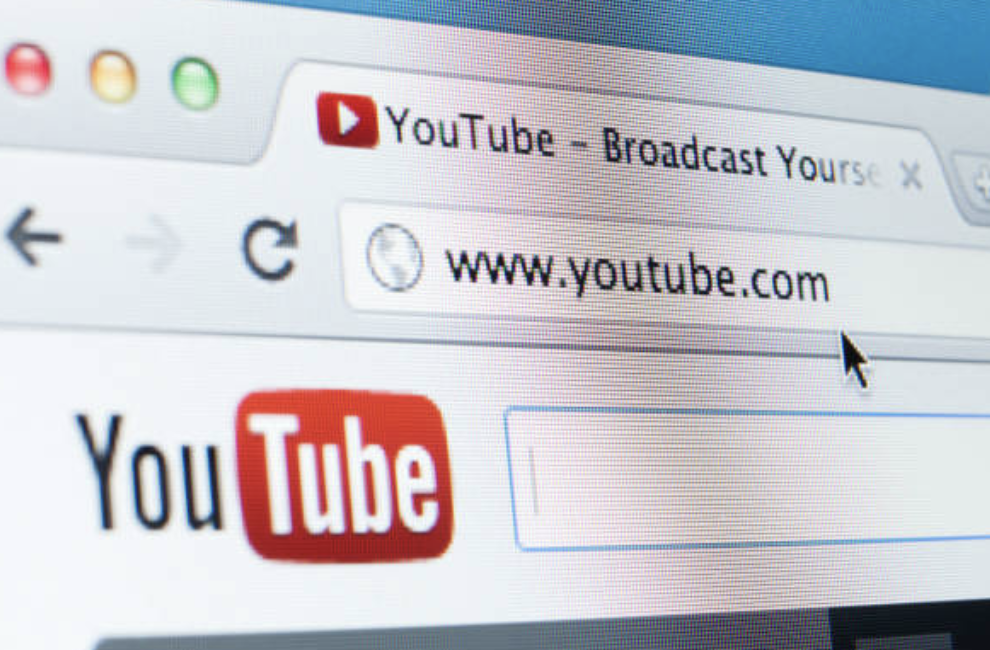
YouTubeの概要欄を書く際のポイントは、以下の5つです。
- 対策キーワードを冒頭に含める
- 文章は3行でまとめる
- 目次(タイムスタンプ)を取り入れる
- 関連URLを説明文と一緒に貼る
- ハッシュタグを3〜5個入れる
それぞれ詳しく見ていきます。
1.対策キーワードを冒頭に含める
YouTubeの概要欄では、動画の内容やテーマに関連する対策キーワードを冒頭に含めることが重要です。
概要欄の最初の部分は動画のタイトルやサムネイルとともに、視聴者や検索エンジンに最も注目される部分だからです。
たとえば商品のレビュー動画であれば、概要欄の最初の部分に商品名を対策キーワードとして入れると良いでしょう。視聴者は「この動画は知りたかった商品について詳しく紹介してくれるんだ」と期待感を持ちやすくなります。
2.文章は3行でまとめる
概要欄の文章は3行程度でまとめることがおすすめです。
3行以内に動画の内容やメッセージを簡潔に伝えることで、視聴者の興味や関心を惹きつけることができます。しかし文章が3行以上になると、以下のような問題が生まれます。
- 文章が長すぎると視聴者は内容を把握するのが面倒になる
- 視聴者がどの情報が重要であるかを理解するのが難しくなる
- スマートフォンなどの小さな画面で文章が途切れる
文章は動画の内容やメッセージを簡潔に伝えるとともに、視聴者に動画を最後まで見るように促す効果もあります。
3行以上になる場合には、最初の3行に動画の内容とターゲット層について記載してください。
3.目次(タイムスタンプ)を取り入れる
概要欄には目次(タイムスタンプ)を取り入れると良いでしょう。
タイムスタンプとは、動画の各シーンやトピックに対応する時間を示すものです。タイムスタンプを取り入れることで、視聴者は動画の構成や流れを把握しやすくなります。
また視聴者は自分が知りたい部分に直接飛ぶことができるため、動画の視聴体験が向上します。
たとえばスマホのレビュー動画であれば、以下のようなタイムスタンプでまとめるとユーザーが理解しやすくなるでしょう。
- 0:00 はじめに
- 1:23 デザイン
- 2:45 性能
- 4:12 カメラ
- 5:34 まとめ
さらに検索エンジンにも認識されるため、SEOにも貢献します。
4.関連URLを説明文と一緒に貼る
概要欄には関連URLを説明文と一緒に貼ることも重要です。関連URLには、動画の内容やテーマに関連する他の動画やWebサイトなどのリンクを貼るのがおすすめです。
関連URLを説明文と一緒に貼ることで、視聴者は動画の内容やテーマについてさらに深く知ることができます。また、視聴者は自分の興味やニーズにあった関連URLをクリックするため、動画やWebサイトなどへの導線も確保できるでしょう。
このように関連URLと説明文を概要欄に一緒に貼ることで、視聴者に対してさらに深い情報を与えることが可能です。
5.ハッシュタグを3〜5個入れる
概要欄にはハッシュタグを3~5個入れることをおすすめします。
動画のキーワードやカテゴリーを表すハッシュタグを入れることで、視聴者や検索エンジンに動画の内容を伝えられるからです。
動画の視聴率や検索順位に影響するハッシュタグは、適切な内容であれば興味を持つ人に届きやすくなります。同じハッシュタグがついた動画が多ければ、ユーザーは一目でその分野での専門性を認識可能です。
しかし、あまり多く入れるとスパムとみなされる可能性があります。そのためハッシュタグの個数は、3〜5個程度が適切です。
YouTube概要欄の注意点3つ
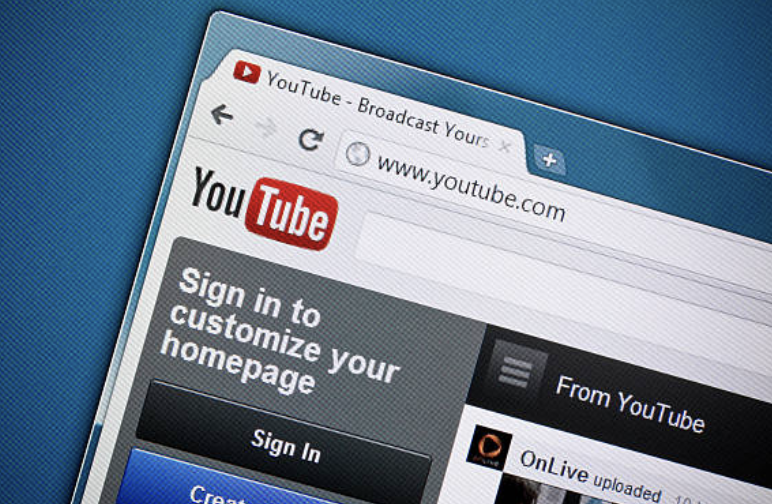
YouTube概要欄の注意点として、下記の3つを押さえておきましょう。
- 動画にあった内容以外の記載は避ける
- BGMのクレジット(帰属表示)を漏れなく記載する
- 貼り付けたURLのリンク切れに注意する
それぞれ確認します。
1.動画に合った内容以外の記載は避ける
YouTubeの概要欄には、動画にあった内容以外の記載は避けましょう。動画に関係のない内容を概要欄に書くと、視聴者が興味を失ってしまう可能性があるからです。
またYouTubeのアルゴリズムが動画と概要欄の関連性を判断する際に不利になることもあります。
たとえば動画が料理の紹介である場合、概要欄に自分の趣味や日常の話を書くのは適切ではありません。動画と関係のある内容としてはレシピの詳細や材料、調理方法などが挙げられます。
動画に沿った内容を概要欄に記載してください。
2.BGMのクレジット(帰属表示)を漏れなく記載する
YouTube動画でBGMを使用する場合は、必ずその音源のクレジットを概要欄に記載しましょう。クレジットを記載しないと、著作権侵害になるからです。
BGMのクレジットの記載方法は音源によって異なりますが、一般的には以下のような形式で書きます。
- 音源名:BGM名
- 作成者名:作曲者名
- ライセンス:使用許可条件
- 音源URL:音源へのリンク
BGMの提供者や作成者に対して必ずその音源の情報を確認し、正しい情報を記載してください。
3.貼り付けたURLのリンク切れに注意する
貼り付けたURLは、リンクが切れていないか定期的に確認する必要があります。リンク切れが起こると、視聴者にマイナスの印象を与えるだけでなく、動画制作者への信頼性低下にもつながりかねません。
リンク切れが起こる原因とその対策は、以下の表を参考にしてみてください。
|
リンク切れの原因 |
対策 |
|
URLが間違っている |
URLを貼り付ける前に必ず確認する |
|
URLが変更された |
URLが変更された場合は速やかに修正する |
|
URL先のページが削除された、サイトが閉鎖された |
URL先のページやサイトの状況を定期的にチェックする |
概要欄に貼り付けたURLは、視聴者と情報をつなぐ重要な要素です。
リンク切れが起こらないように注意し、常に最新の情報を提供しましょう。
YouTube概要欄の上手な使い方
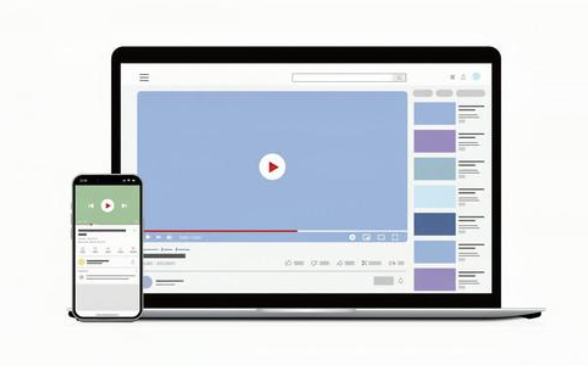
YouTubeの概要欄は、視聴者に追加情報を提供し、動画の価値を高めるための重要なツールです。
上手に活用することで、動画のエンゲージメントや視聴回数を増やせます。
具体的には以下のような使い方があります。
- 動画内容の補足説明を入れる
- 自社のSNSやサイトのリンクを入れている
- タイムスタンプを入れている
以下でそれぞれ詳細に解説します。
動画内容の補足説明を入れる
YouTubeの概要欄に動画内容の補足説明を入れることは、視聴者にとって非常に有益です。
動画内で伝えきれなかった詳細や追加情報を記載することで、視聴者が動画をより深く理解する助けになります。
例えば、専門用語の解説、関連するデータや統計情報、参考資料のリンクなどを含めると良いでしょう。
また、動画内で説明したポイントを簡潔にまとめることで、視聴者が必要な情報をすぐに見つけられるようになります。
補足説明を充実させることで、視聴者の信頼を得やすくなり、チャンネルの権威性も高まるため重要です。
自社のSNSやサイトのリンクを入れている
YouTube概要欄に自社のSNSやウェブサイトのリンクを入れることは、視聴者との関係を深めるための効果的な方法です。
これにより、視聴者が他のプラットフォームでも自分のコンテンツをフォローしやすくなり、ブランドの認知度を向上させられます。
例えば、X(旧Twitter)やInstagramのアカウント、公式ウェブサイト、ブログなどのリンクを配置することで、視聴者が簡単にアクセスできるようにします。
また、キャンペーンや特別オファー、ニュースレターの登録フォームへのリンクを設置することで、視聴者を積極的に関与させることも可能です。
こうしたリンクを適切に活用することで、YouTube以外のプラットフォームへのトラフィックを増やし、総合的なオンラインプレゼンスを強化できます。
タイムスタンプを入れている
YouTube概要欄にタイムスタンプを入れることは、視聴者にとって非常に便利な機能です。
視聴者は動画の特定のセクションに素早くアクセスでき、必要な情報をすぐに見つけることができます。
例えば、動画内で複数のトピックを扱っている場合、各トピックの開始時間をタイムスタンプで示すことで、視聴者が興味のある部分だけを選んで視聴することが可能です。
また、Q&A形式の動画やチュートリアル動画など、構造化されたコンテンツには特に有効です。
タイムスタンプを使用することで、視聴者のエンゲージメントを高め、視聴時間の増加にもつながります。
さらに、視聴者にとって使いやすい動画は、再生回数の増加やチャンネル登録者の獲得にも寄与します。
YouTube概要欄についてよくある質問

本章では、YouTube概要欄についてよくある質問についてまとめています。
今回は以下の2つについて回答していきます。
- ユーチューブ概要欄はどこにある?
- ユーチューブの概要欄に貼ったリンクが機能しない
以下でそれぞれ詳細に解説します。
ユーチューブ概要欄はどこにある?
YouTubeの概要欄は、動画のタイトルの下に表示されるテキストボックスのことを指します。
デスクトップ版では、動画プレーヤーの下に「もっと見る」をクリックすると表示される部分です。
モバイル版では、動画のタイトル下にある小さな矢印をタップすることで表示されます。
概要欄には、動画の説明やリンク、タイムスタンプ、ハッシュタグなど、視聴者が動画内容を理解しやすくするための情報が含まれています。
特にリンクや補足説明を入れることで、視聴者のエンゲージメントを高められるため、おすすめです。
ユーチューブの概要欄に貼ったリンクが機能しない
YouTubeの概要欄に貼ったリンクが機能しない場合、いくつかの原因と対策があります。
まず、リンクの形式が正しいか確認しましょう。
リンクは「http://」または「https://」で始まる必要があります。また、YouTubeはスパム対策のため、一部のリンクをブロックすることがあります。
公式ウェブサイトや主要なSNSへのリンクであれば問題ないはずですが、怪しいサイトへのリンクは避けるべきです。
さらに、リンクが機能しない場合は、テキストが正しく入力されているか、誤字やスペースが含まれていないか確認してください。
リンクの前後に不要な記号や文字がないかも確認しましょう。
これらの点をチェックすることで、リンクが正常に機能するようになります。
YouTube概要欄の書き方や運用のお困りごとはNOGICに相談
YouTubeの概要欄は動画の内容や目的、関連するリンクなどを記載できるテキストエリアです。
概要欄の活用によって動画の上位表示や再生回数、登録者数の増加などのメリットがあります。
しかし概要欄を書かない場合や書き方に注意しない場合、動画の評価が下がるなどの懸念点があることは押さえておきましょう。
NOGICではあらゆる角度から無料でチャンネルを診断し、改善点や適切なプランをお伝えしています。チャンネルを伸ばすために戦略的に概要欄を記載する方法・効果的なタイトルの付け方などもお伝えしています。
YouTubeに関するお悩みは、お気軽にNOGICまでお問い合わせください。

